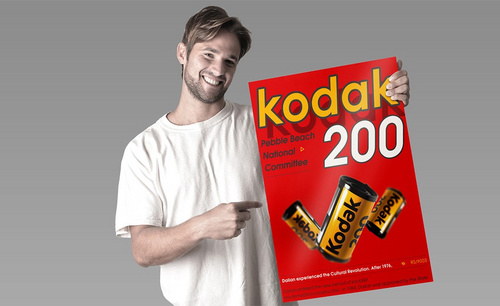户外广告牌
如何使用PS设计灯箱户外广告牌
我们在大街上可以看到各种样式的广告牌,现在晚上我们也可以清晰的看到各种灯牌广告牌,广告牌有户外的也有室内的,接下来小编分享给大家的内容是如何使用PS设计灯箱户外广告牌。
1、 先看下本节课主要内容。
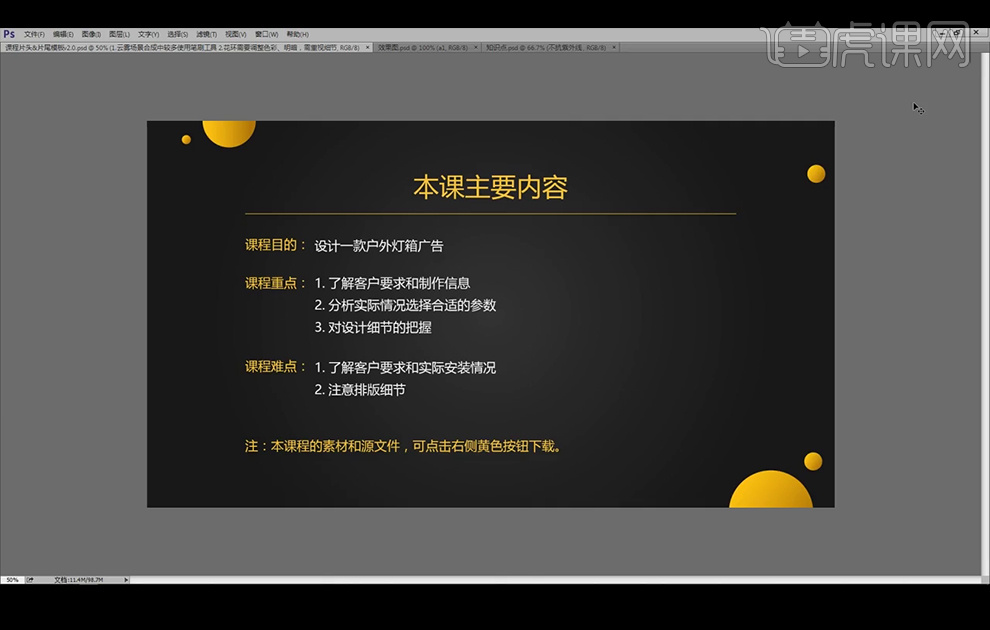
2、 户外灯箱广告使用材质的选择;根据实际情况,这次灯箱的材质选择是户内喷绘灯片,灯片相对与灯布来说,优点在于透光度好,精度高,安装更方便;根据观看的远近设置分辨率,如果悬挂高且远,分辨率可以设置成30-40像素,如果是近距离观看,分辨率最低要设置为72像素。
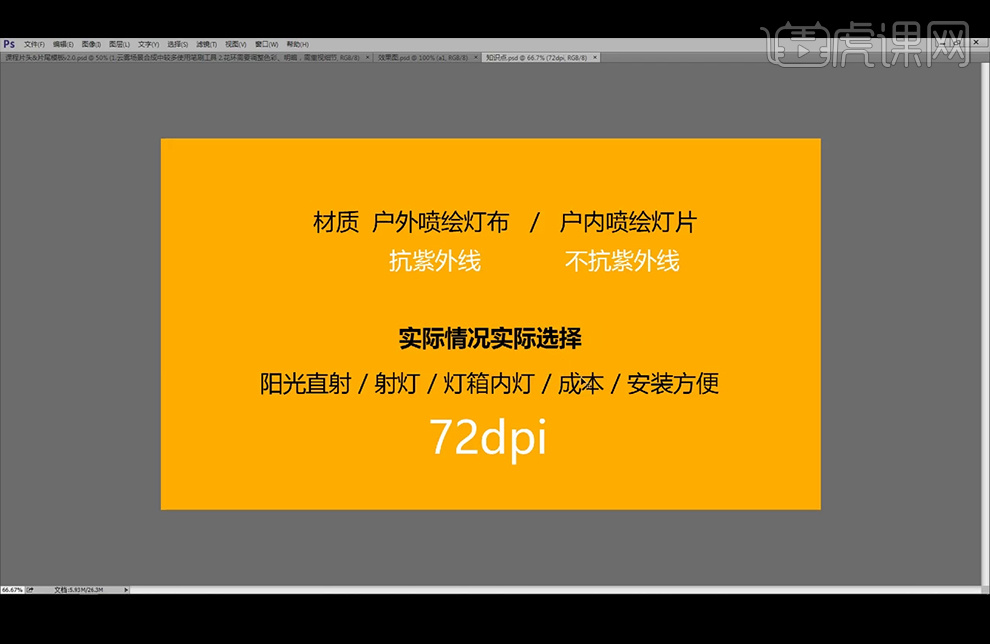
3、先看下顾客的要求及内容,进行设计。
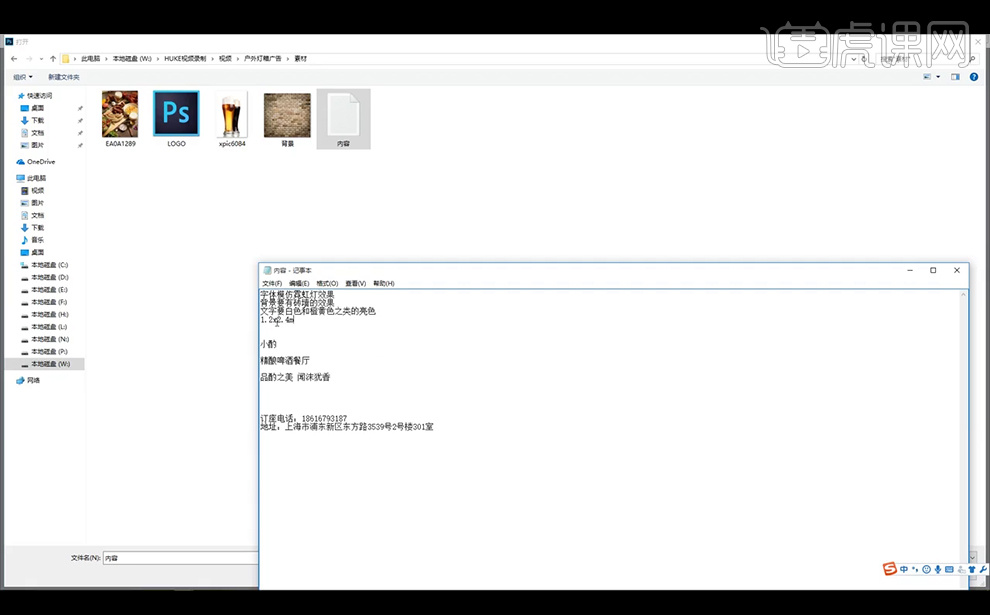
4、 打开PS,新建画布240x120厘米,分辨率100像素,颜色模式CMYK,【拖入】文字,并进行简单的排版;【拖入】图片素材,调整大小放置在所需位置。
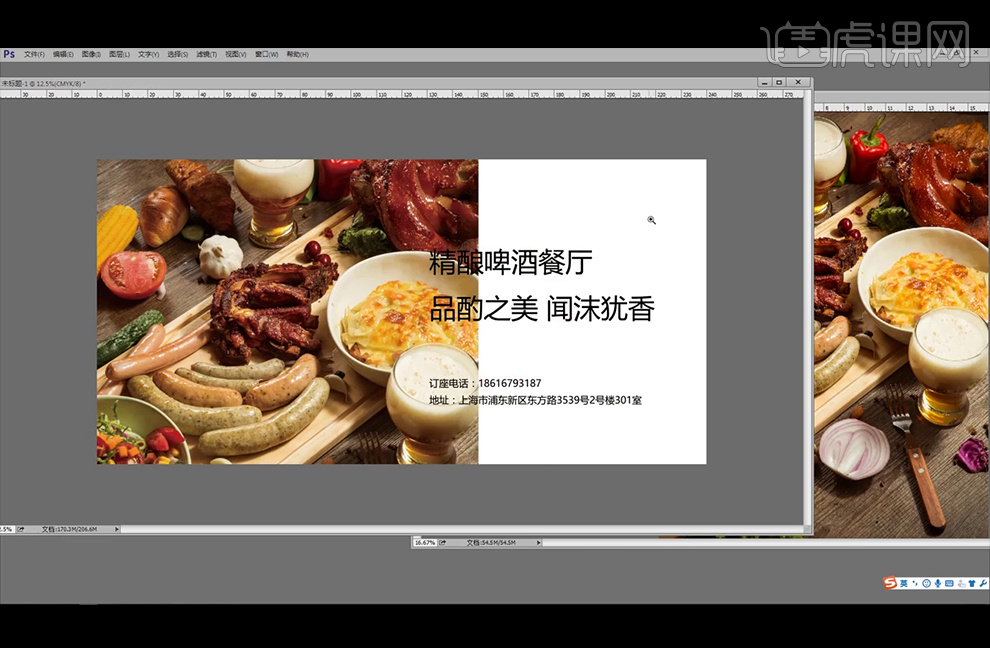
5、【更改】文字体,调整文字的粗细与大小,区分出文字的主副标题;【拖入】logo和砖块素材,放置在所需位置。

6、使用【钢笔工具】裁剪图片,并调整图片位置;【复制】砖墙素材【图层5】,并【填充】所需颜色;【图层5】的【图层模式】改为【正片叠底】,将复制出来的【图层5拷贝】放置在【图层5】的底部。

7、将文字颜色改为白色,并【复制】文字,将颜色改为橙黄色,执行高斯模糊滤镜。
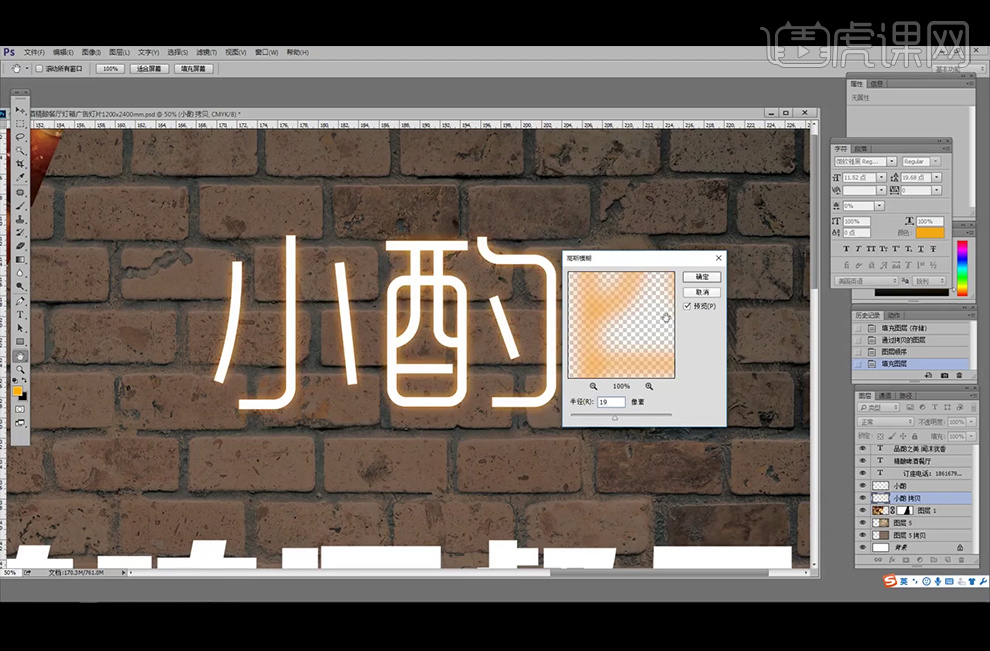
8、继续【复制】文字,将颜色改为黑色并调整图层位置,执行高斯模糊滤镜,制作投影效果。
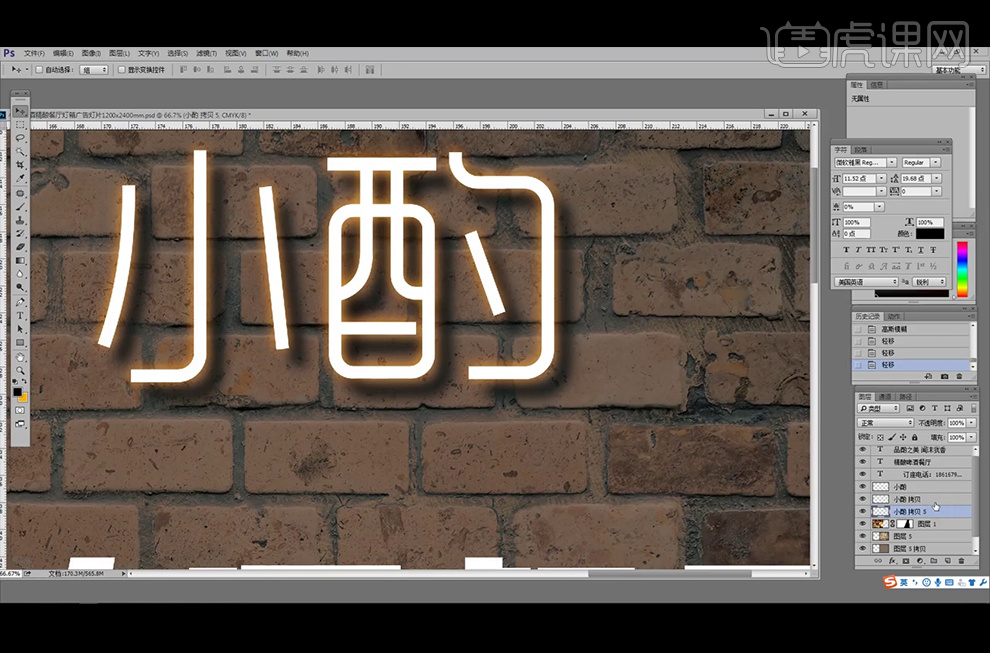
9、继续【复制】文字,将颜色改为橙黄色,执行高斯模糊滤镜:半径6像素,放置在所需位置。
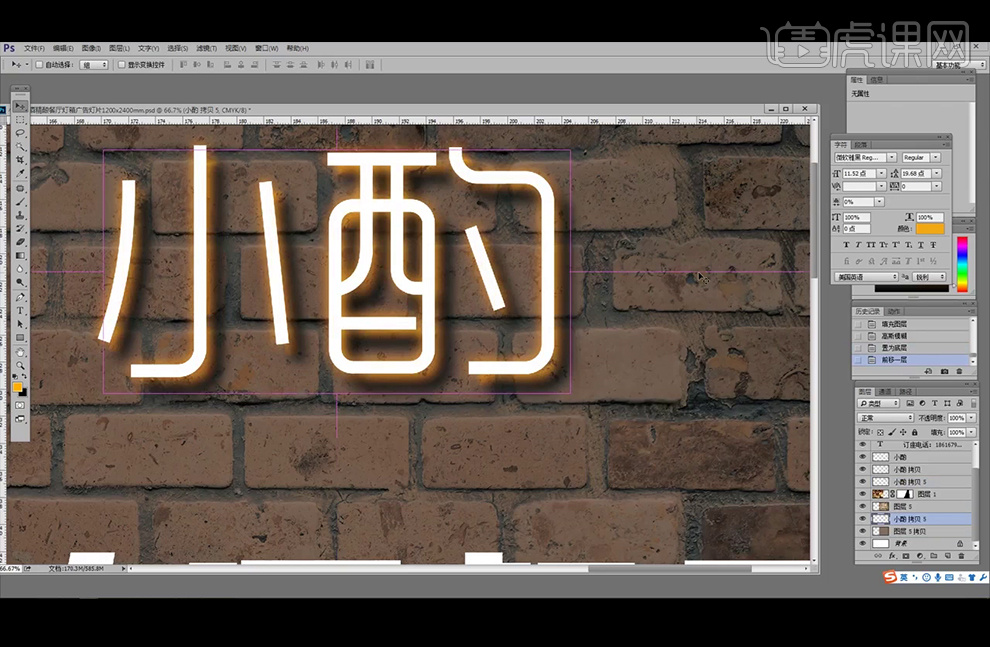
10、给霓虹灯绘制定在墙上的小挂件。
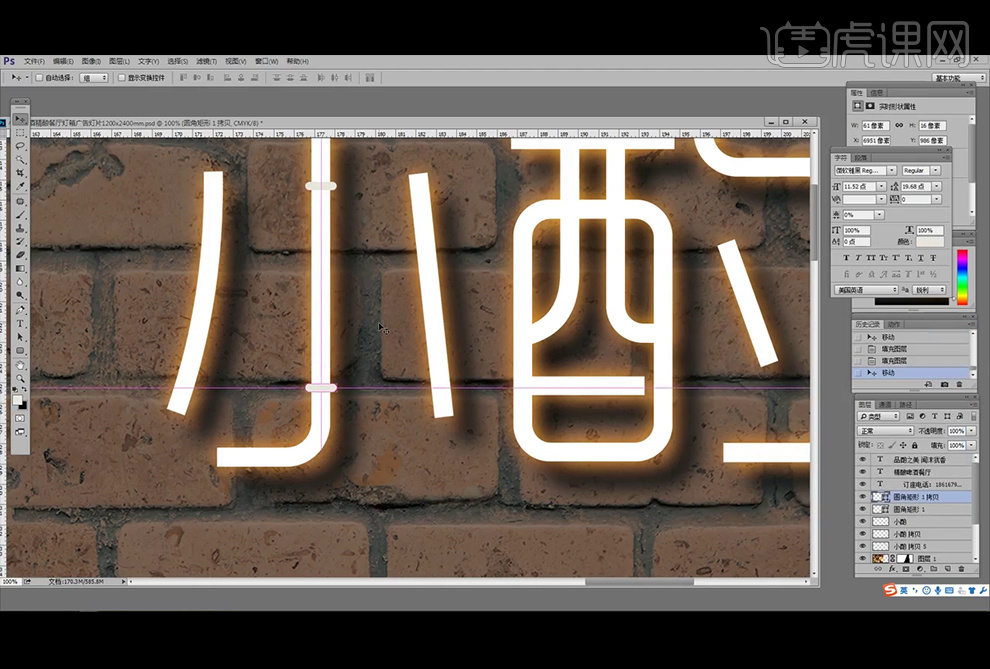
11、使用相同的方法给其它文字添加霓虹灯效果。

12、调整背景墙的颜色,将其调暗一点。

13、给文字添加【内阴影】和【内发光】效果。
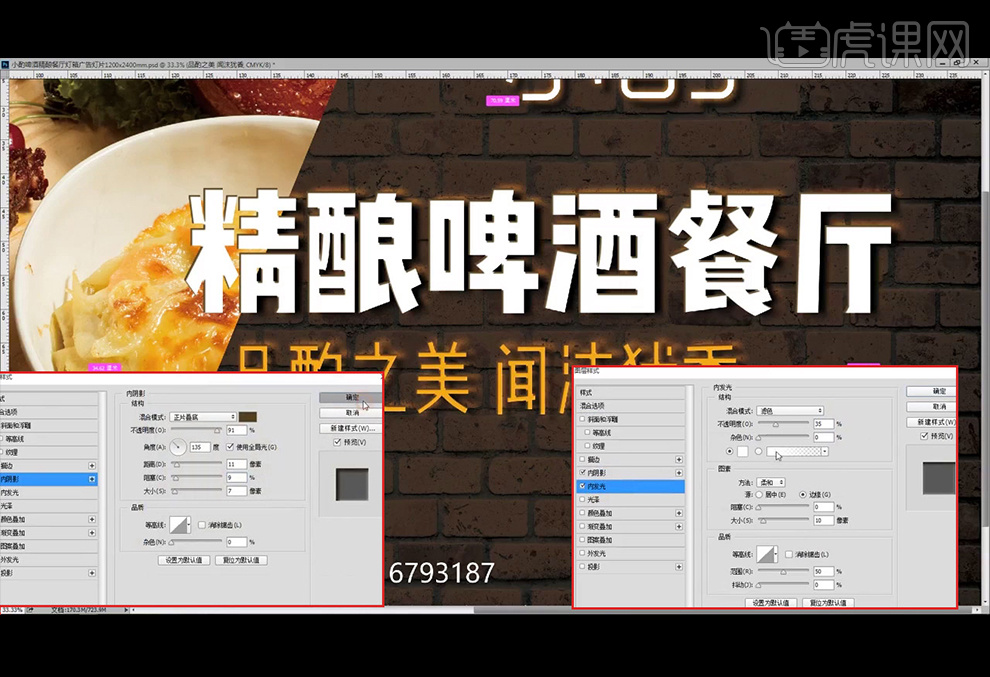
14、 使用圆角矩形绘制后面的支架,执行【斜面和浮雕】效果。
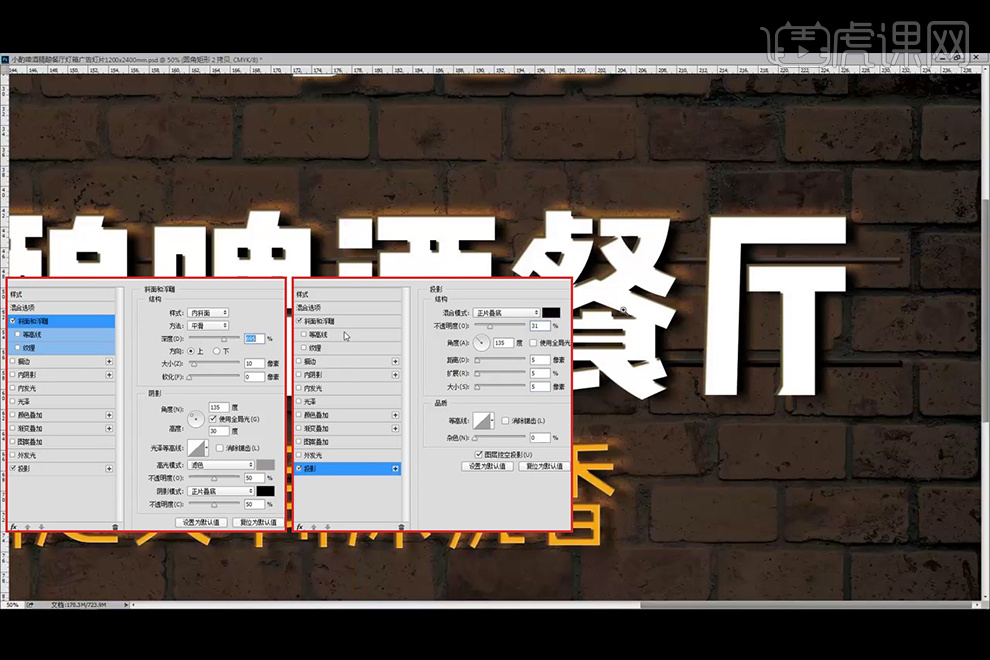
15、使用【钢笔工具】绘制电线,并放置在所需位置。

16、使用【圆角矩形】绘制一个边框,关闭【填充】,改变【描边】的颜色与粗细。绘制霓虹灯;【复制】圆角矩形图层,并【填充】黑色,移动到所需位置绘制阴影;【复制】圆角矩形图层,并【填充】橙黄色,执行【高斯模糊】滤镜:半径19.9像素,绘制霓虹灯效果。
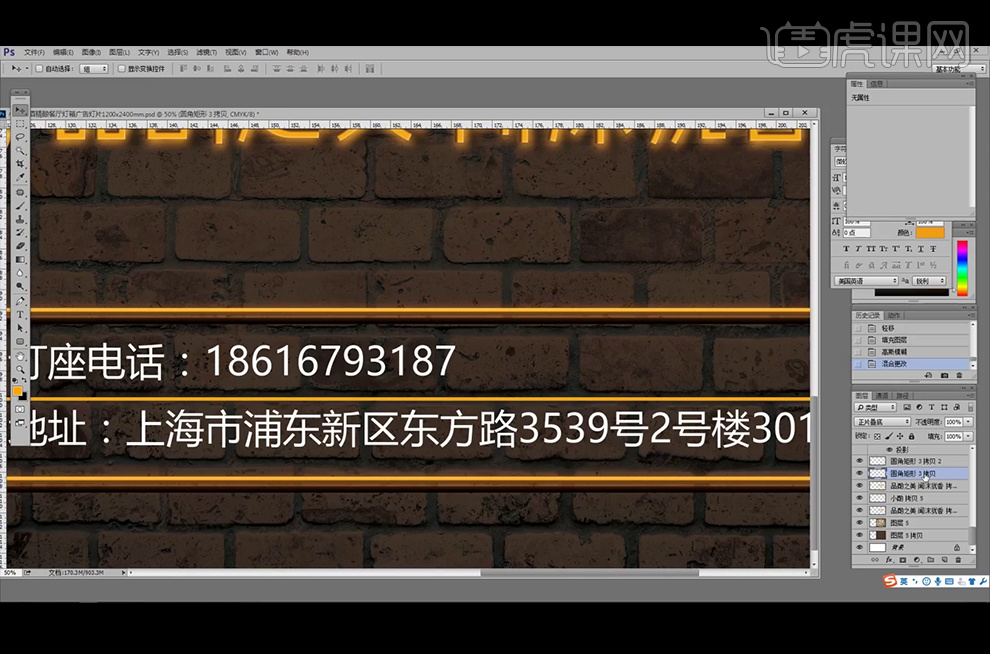
17、调整文字的排版与颜色。
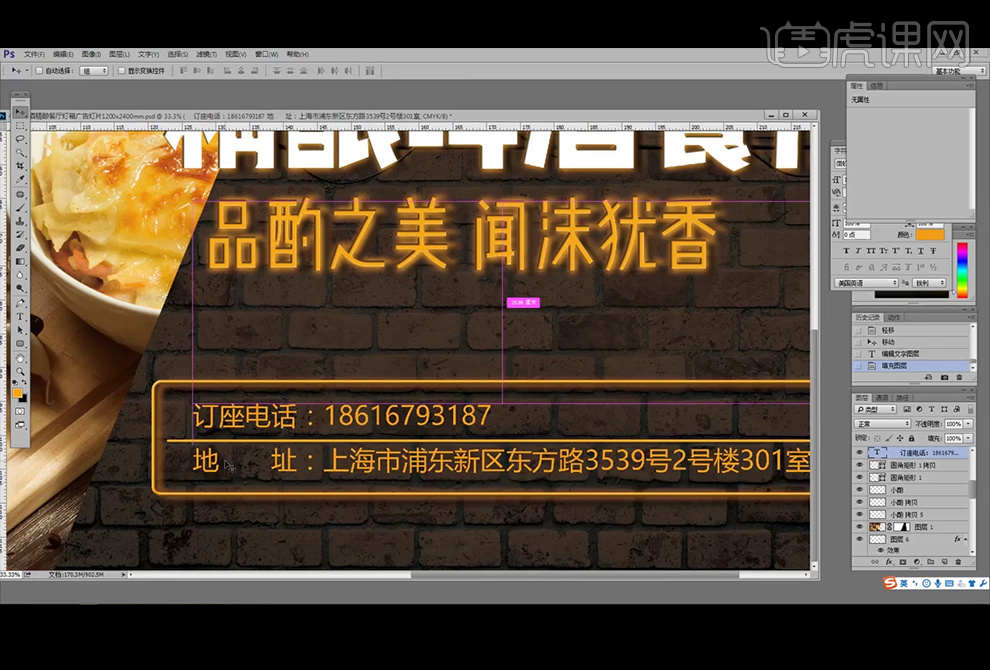
18、【拖入】酒杯素材,调整大小与位置,并制作酒杯的阴影。
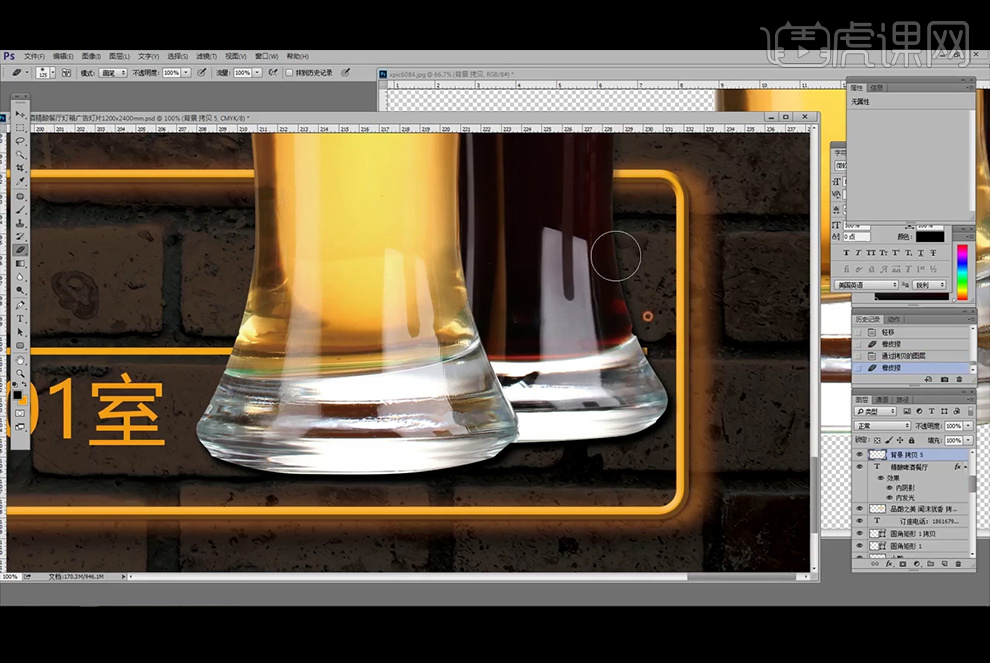
19、调整电话号码的字体与大小,绘制电话图标,放置在所需位置。

20、【拖入】样机中,制作效果图。
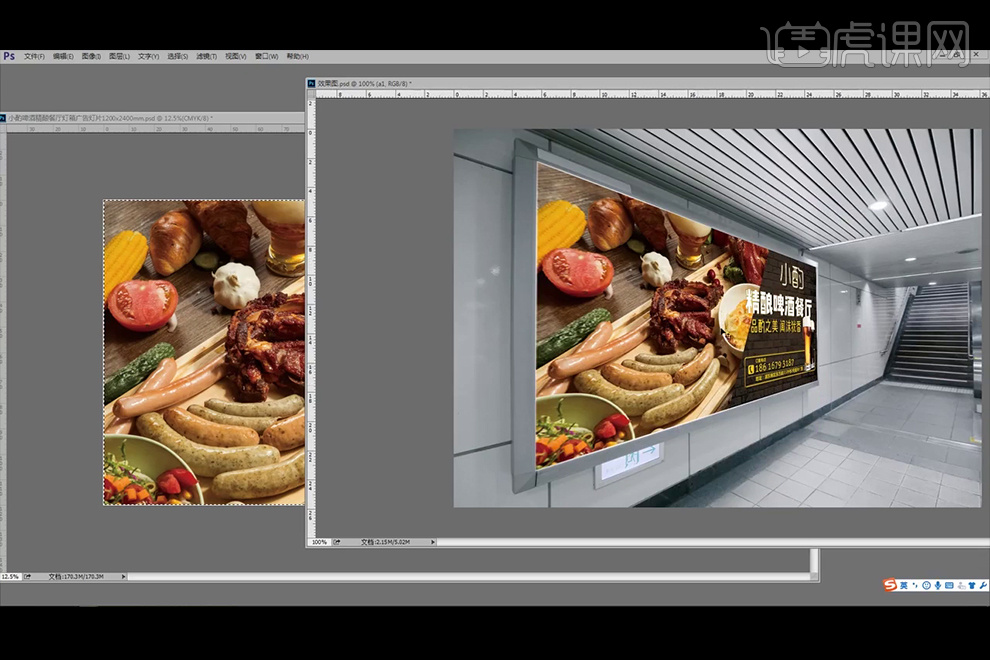
21、最终效果如图。

通过上边的学习,我们不罕了如何使用PS设计灯箱户外广告牌。广告对于品牌和产品的宣传是非常重要的,而且宣传的渠道和方法也是琳琅满目的,如果企业要想更好的发展,就需要在广告的宣传上下功夫。
本篇文章使用以下硬件型号:联想小新Air15;系统版本:win10;软件版本:PS(CC2017)。